Comment protéger votre appareil Galaxy contre les logiciels malveillants
Les appareils Galaxy recherchent des logiciels malveillants avant de télécharger des applications sur le Play Store. Votre appareil a donc peu de risque d'être infecté par ces logiciels. Cependant, des logiciels nuisibles peuvent toujours être installés via des publicités ou des courriels. Suivez les recommandations ci-dessous pour renforcer la protection de votre appareil.
Avant d’essayer les solutions proposées, il est important de vérifier que votre smartphone et ses applications disposent de la dernière mise à jour logicielle. Pour cela, suivez les étapes suivantes :
Étape 1. Allez dans Paramètres > Mise à jour du logiciel.
Étape 2. Appuyez sur Téléchargement et installation.
Étape 3. Suivez les instructions à l'écran pour installer la dernière version.
Autoriser l'accès à des applications
Après avoir installé des applications, vous pouvez choisir lesquelles vous autorisez à accéder à votre appareil. Une application malveillante peut divulguer des informations depuis votre appareil. Soyez prudent lorsque vous accordez ces autorisations. Si vous avez autorisé l’accès mais que vous n’avez pas utilisé une application pendant un certain temps, ces autorisations seront automatiquement révolues et vous devrez à nouveau les autoriser si vous le souhaitez.
Comment modifier les autorisations des applications :
Même si vous consultez des sites Web sécurisés, vous pouvez toujours être exposé à des publicités nuisibles. Afin de vous prémunir contre le risque d’infection par des logiciels malveillants, nous vous recommandons d’utiliser la fonction de blocage des publicités de l’application Internet Samsung pour empêcher l'apparition de fenêtres pop-up et pour protéger votre appareil.
Remarques :
- Vous devez être connecté à votre compte Google pour télécharger une application de blocage des publicités.
- Certaines applications de blocage des publicités sont payantes. Vérifiez leurs descriptions et les avis avant de les télécharger.
- Si vous utilisez une autre application Internet, réglez les paramètres de sécurité de l’application.
Bien que cela soit peu probable, si votre appareil est infecté par des logiciels malveillants, vous pouvez supprimer l’application en question en utilisant le Mode sécurisé. Toutes les applications tierces sont désactivées lorsque le Mode sécurisé est activé. Il est donc plus facile d'identifier et de supprimer l’application qui pose problème.
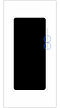
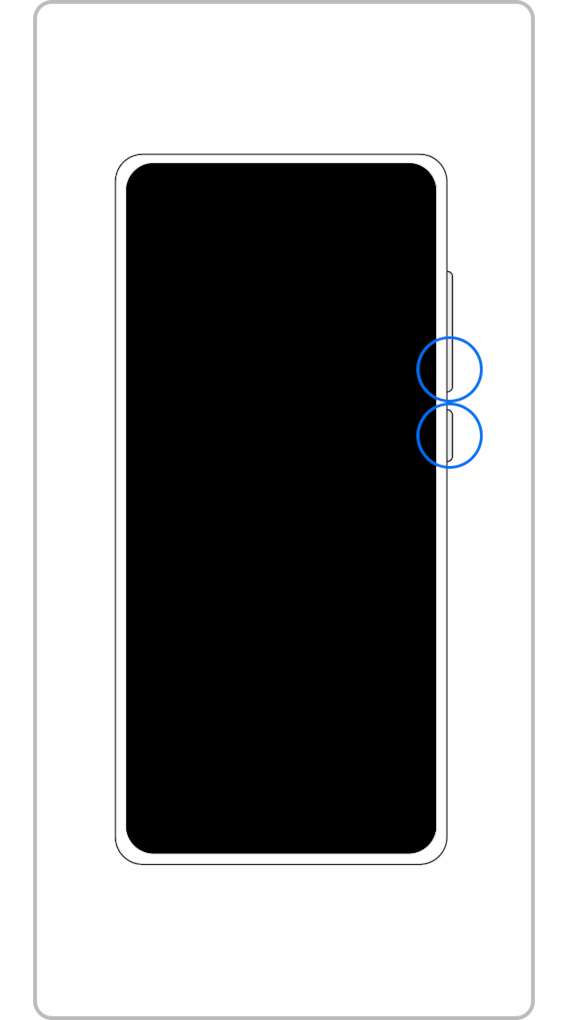
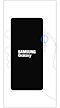

Suivez les étapes ci-dessous pour supprimer une application en Mode sécurisé.
Pour passer du Mode sécurisé au mode normal :
Étape 1. Appuyez simultanément sur les touches latérale et volume Bas et maintenez-les enfoncées.
Étape 2. Appuyez sur Redémarrer.
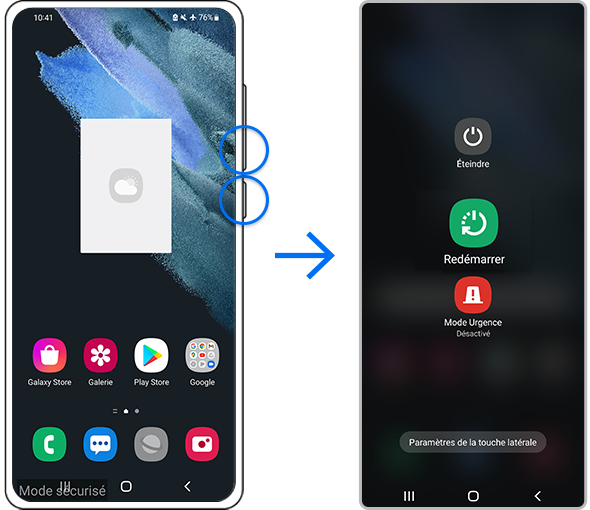
Remarque :
- L'emplacement des touches latérale et de volume peut varier selon le modèle d'appareil.
Autres façons de protéger votre appareil
Voici quelques conseils supplémentaires pour protéger votre appareil et le tenir à l’abri des logiciels malveillants :
- Ne téléchargez des applications qu’à partir du Play Store ou du Galaxy Store, qui contrôlent le niveau de sécurité de toutes les applications.
- Nous vous déconseillons d’utiliser des applications tierces de protection contre les logiciels malveillants.
- Maintenez le logiciel et le système d’exploitation de votre appareil à jour.
- Désactivez les connexions Bluetooth et Wi-Fi lorsque vous ne les utilisez pas.
Remarque : Les captures d’écran et les menus de l’appareil peuvent varier en fonction du modèle et de la version logicielle.
Merci pour votre avis
Veuillez répondre à toutes les questions.
Code to Open Chat Window






































